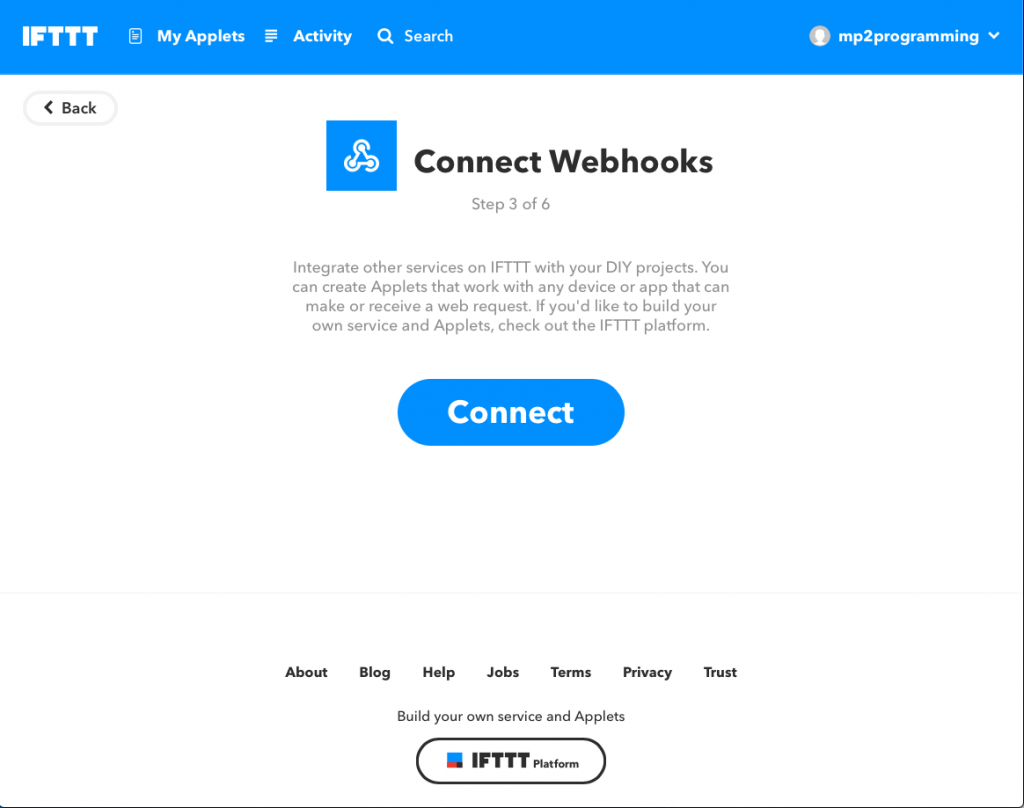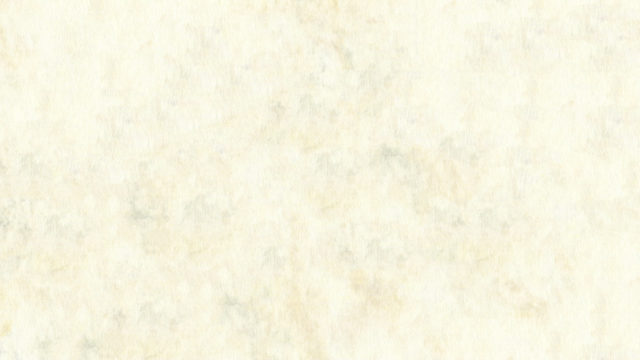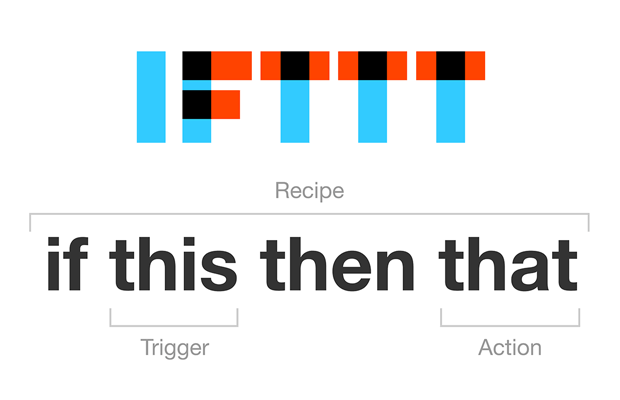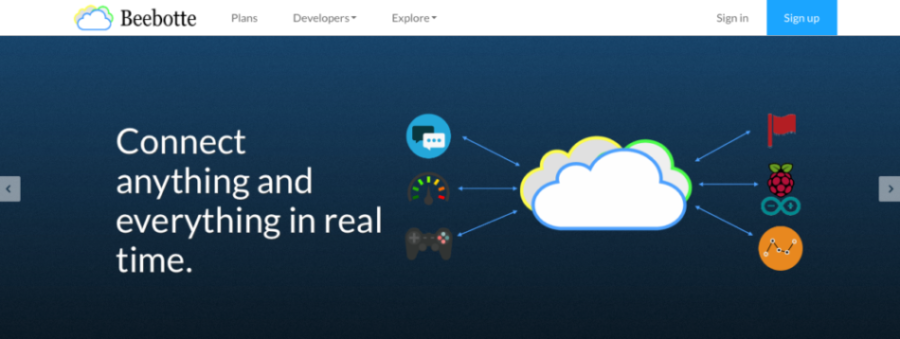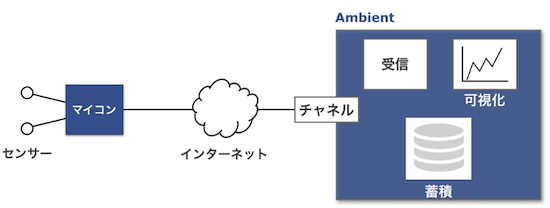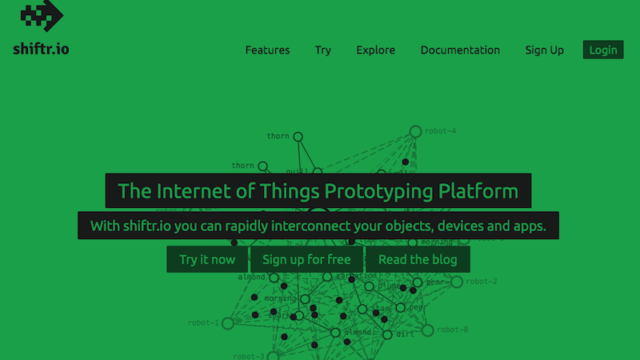IFTTTのwebページを開く
右上のSign Upをクリックする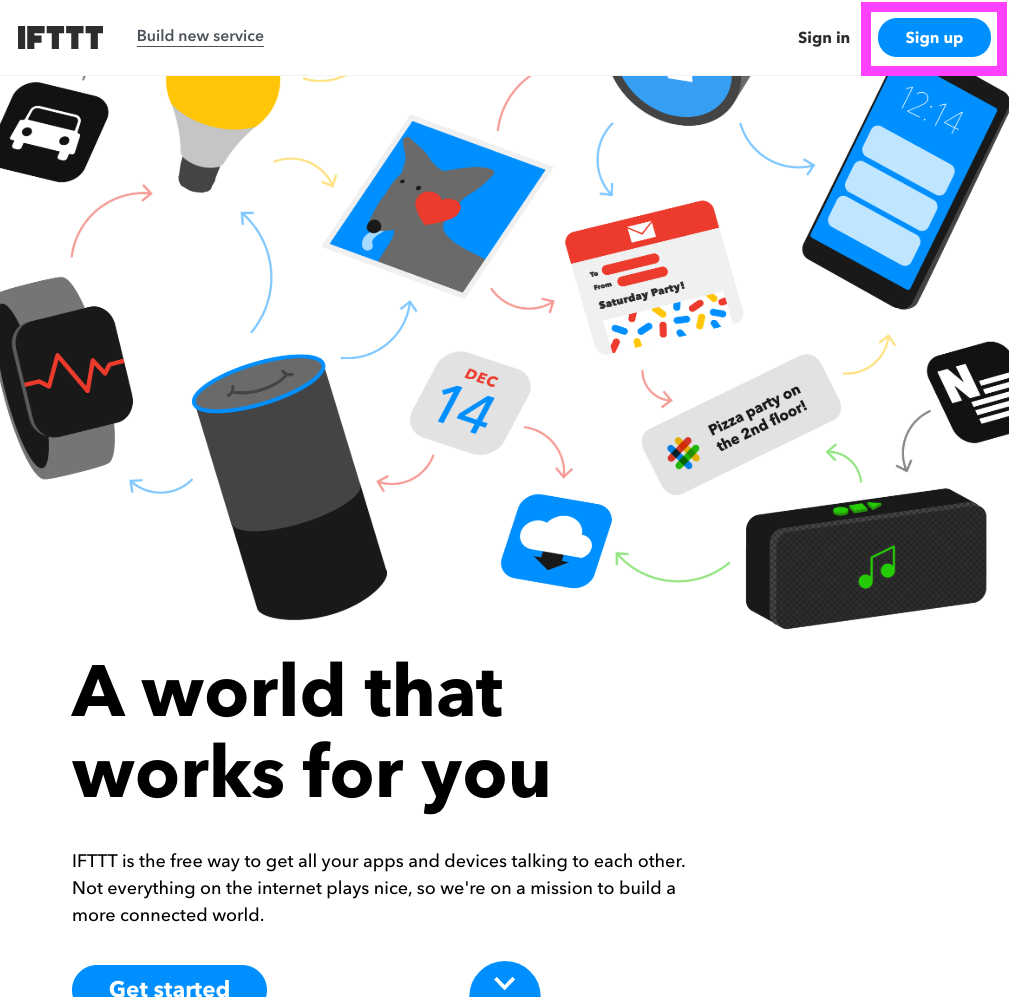
メールアドレスで登録するので下にあるsign upをクリックする。
(注:GoogleアカウントやFacebookアカウントを使った場合、”this”部分にメールを使ったばい、どのメールアドレスが使われるか未調査のため、メールアドレスでの登録を推奨します。)

Sign up画面が開くので、EmailとPasswordを記入する。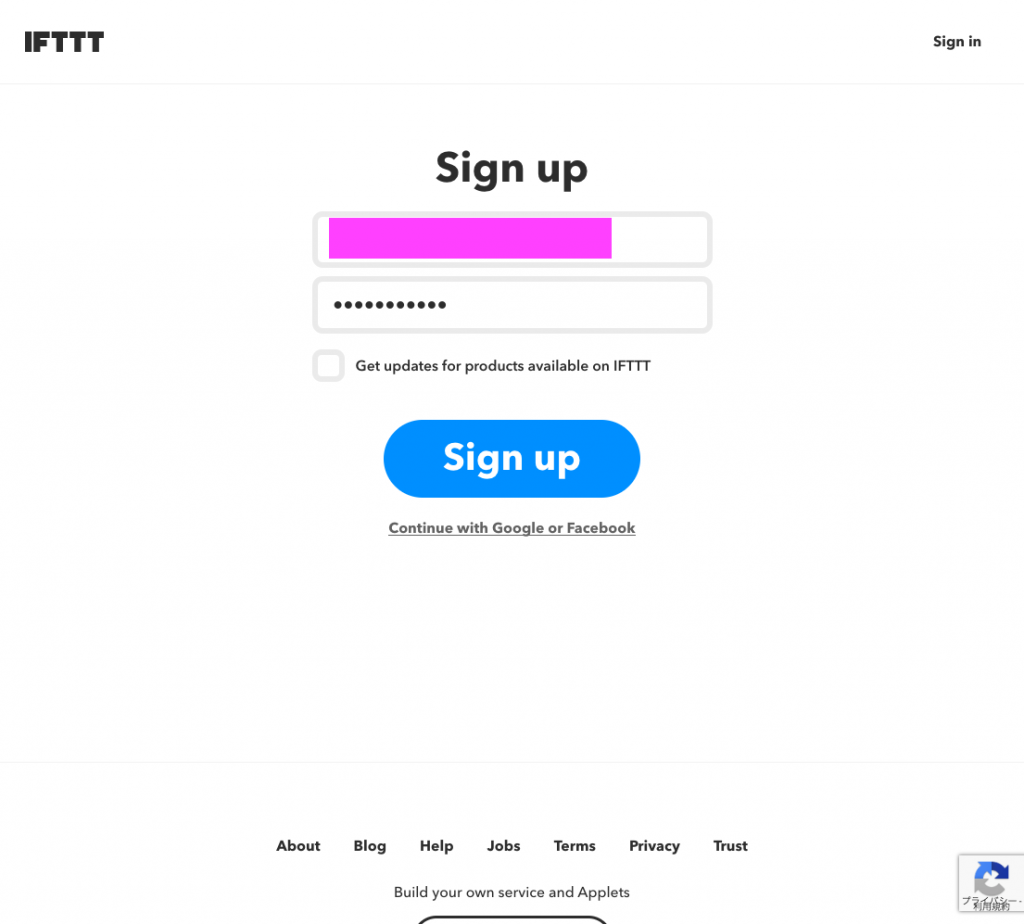
利用しているサービスのアンケート画面が開く。

適当に3つ以上選ぶ。

appletの説明画面が開くので、右上のXをクリックする。
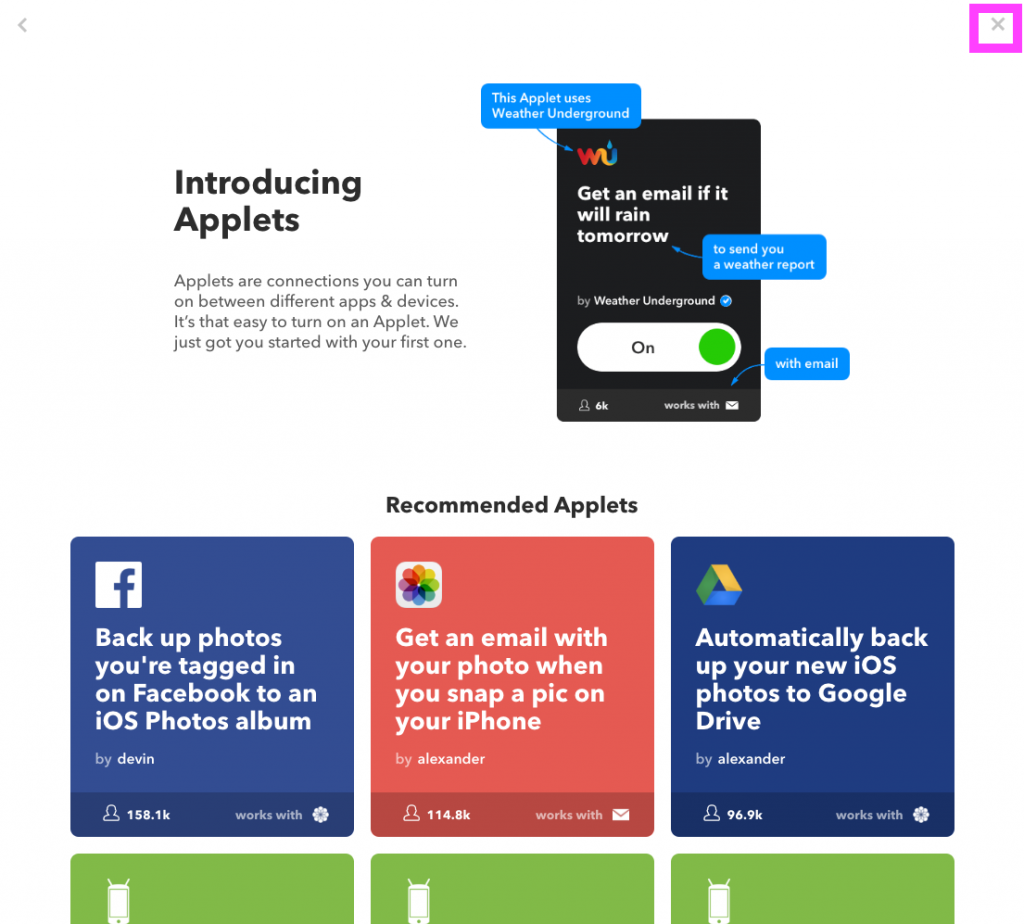
ユーザのトップ画面が開くので左上のMy Appletsをクリックする。
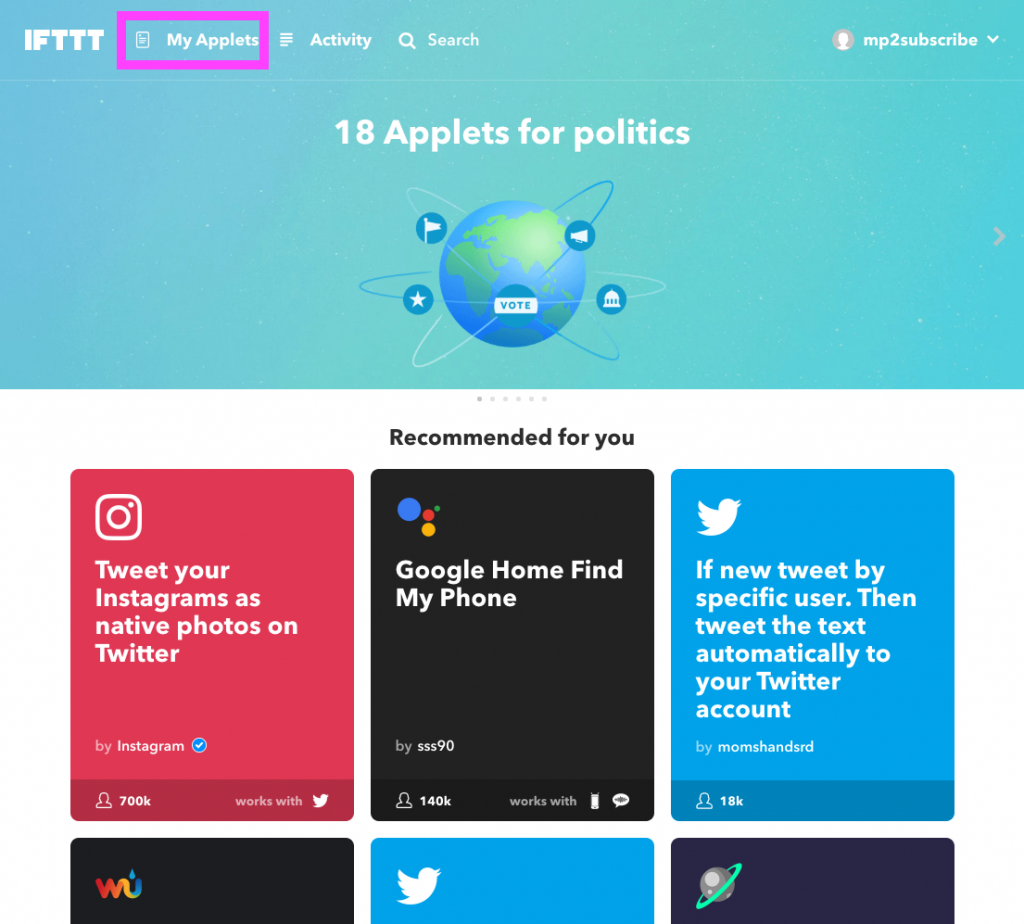
所有しているappletの一覧が表示される。ユーザ登録直後は、1つだけ(雨通知アプレット)が表示される。右上のNew Appletをクリックする。
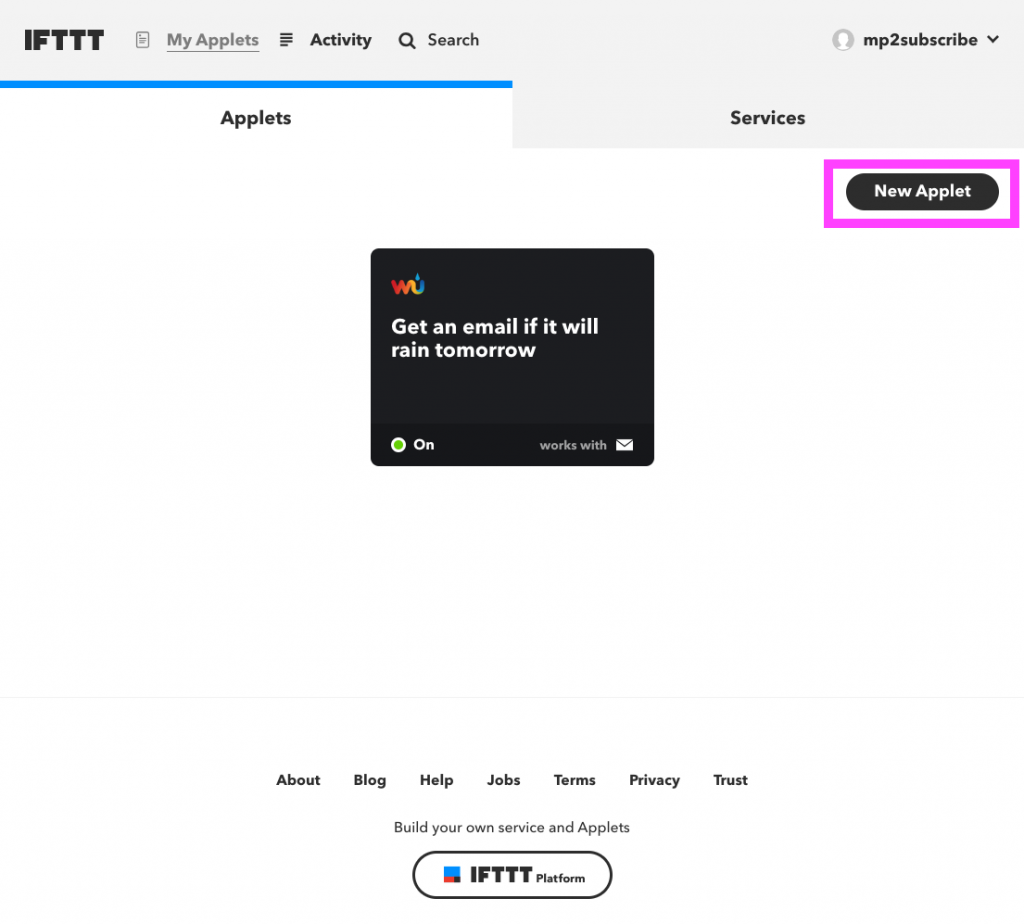
applet新規作成画面が開くのでthisをクリックする。
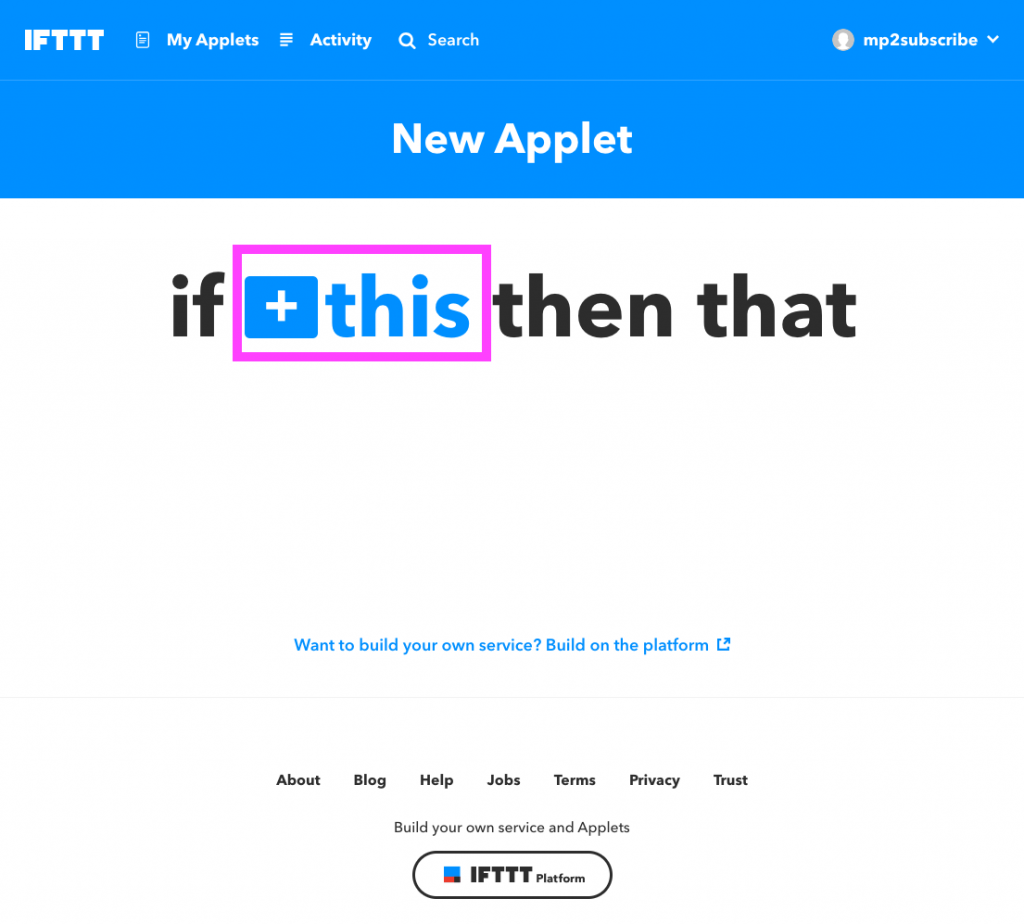
Emailをクリックする。
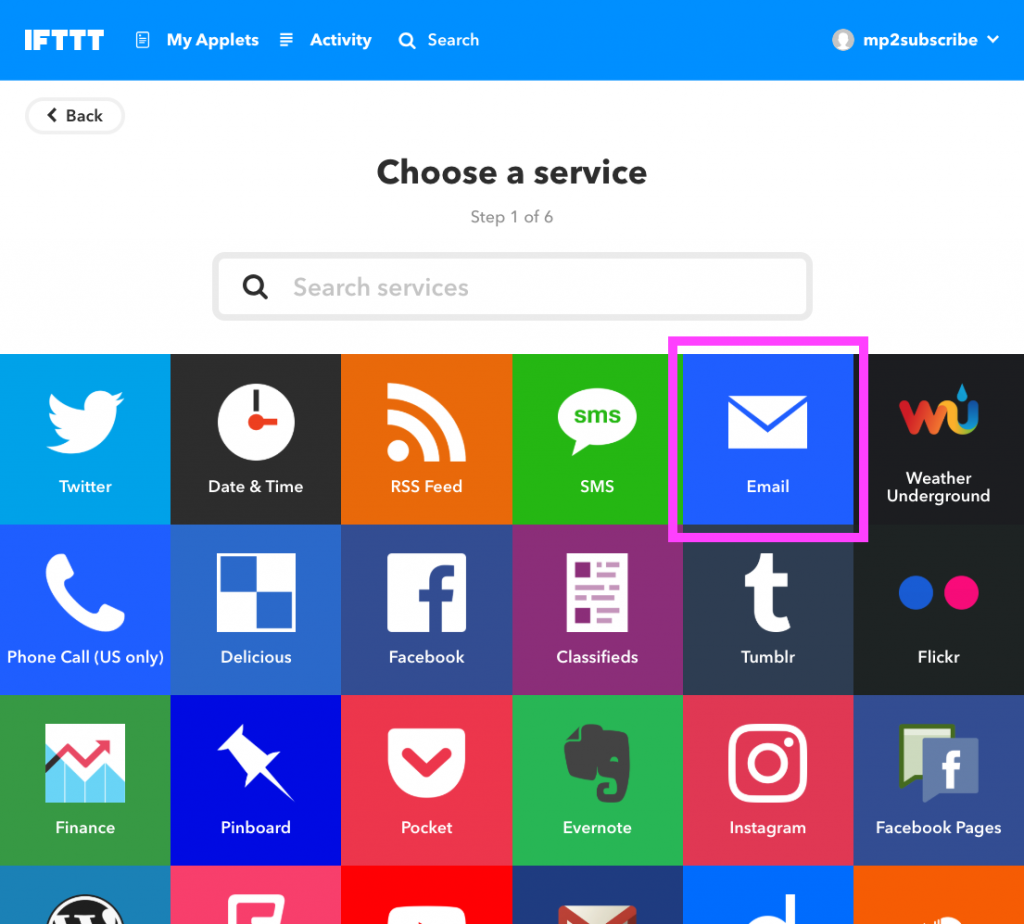
メールイベントの候補が出てくるので、Send IFTTT any emailを選択する。
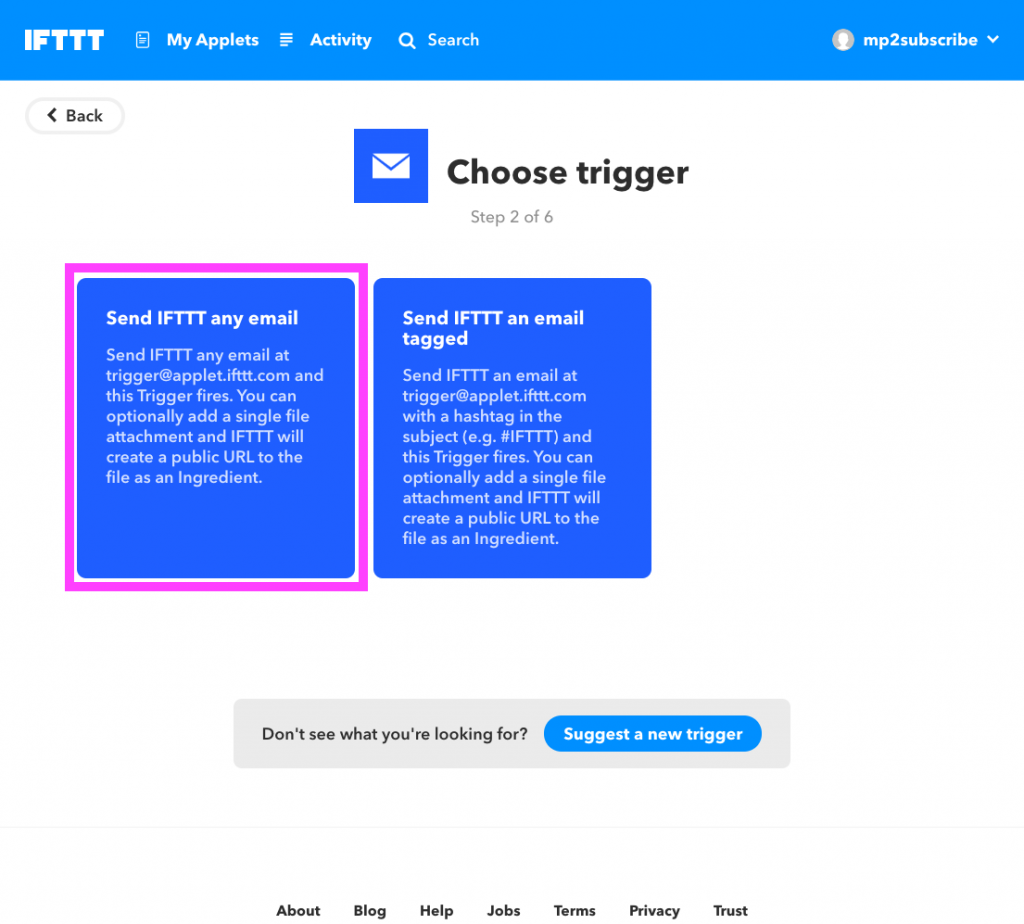
thatを選択する。

thatの候補が表示される。
Search欄に”web”を入力すると、候補が1つに絞られる。Webhooksをクリックする。
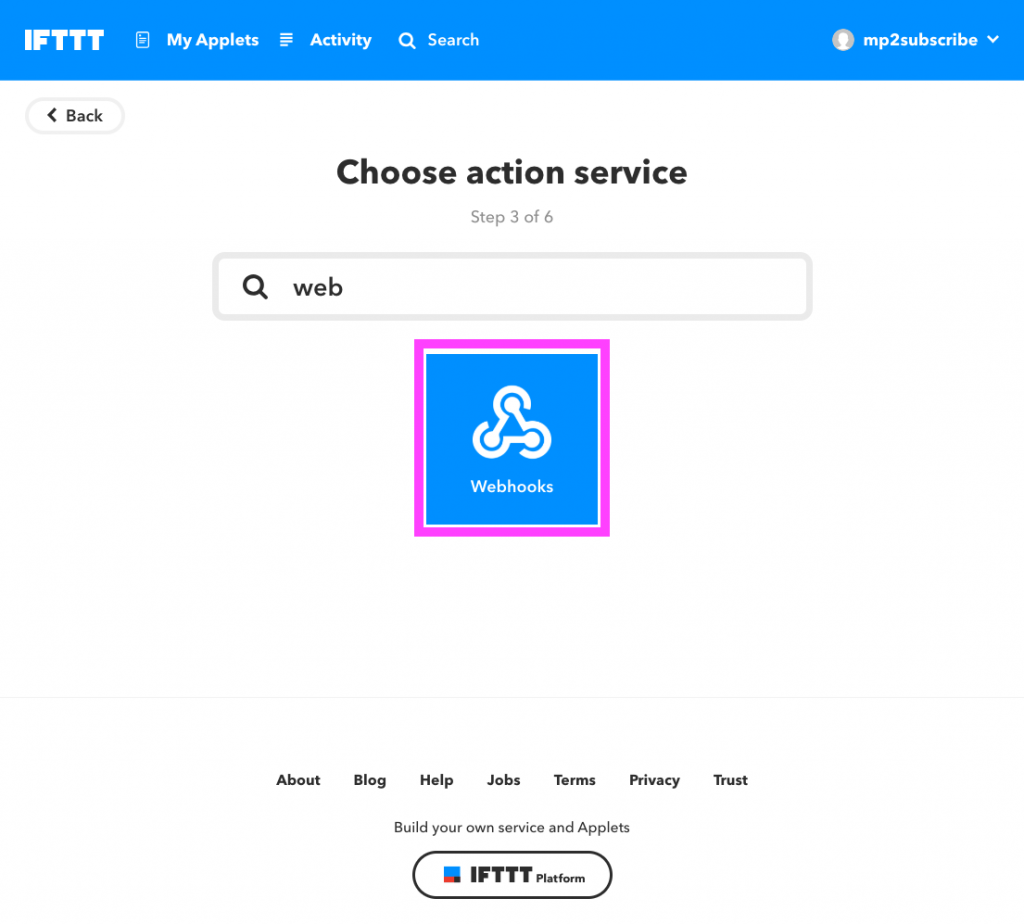
connectを促す画面が表示される場合はconnectをクリックする(表示されない場合もある)。
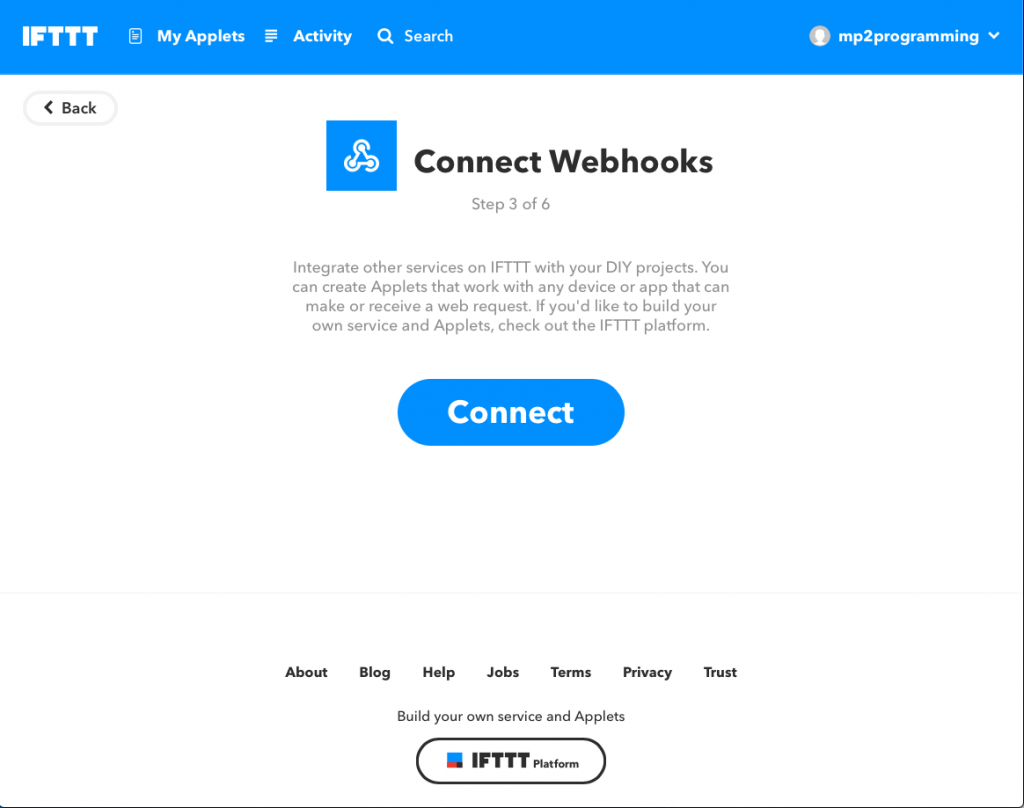
action選択画面が開くのでMake a web requestをクリックする。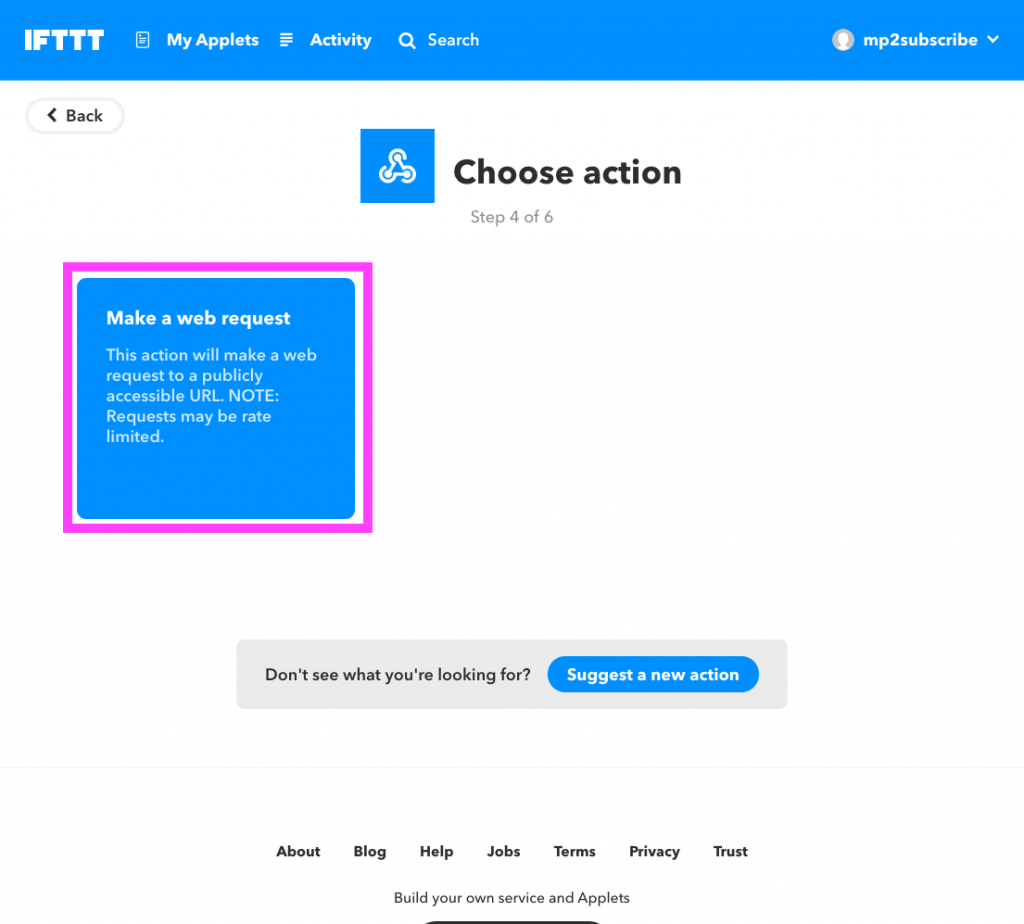
Webhookのパラメータ設定画面が開く。
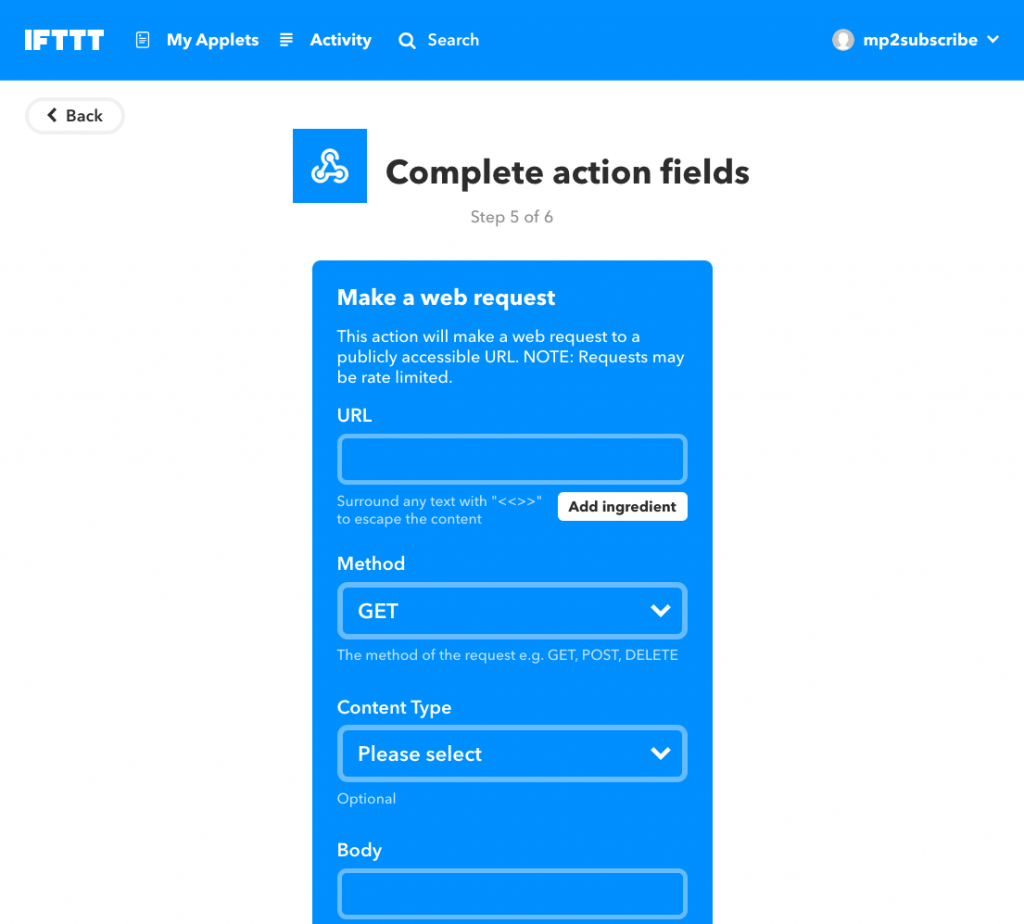
パラメータを次のように設定する。
URL:https://api.beebotte.com/v1/data/write/irtest/ledcandle?token=あなたのトークン
Method:POST
Content Type:application/json
Body:{“data”: “{{Subject}}”}
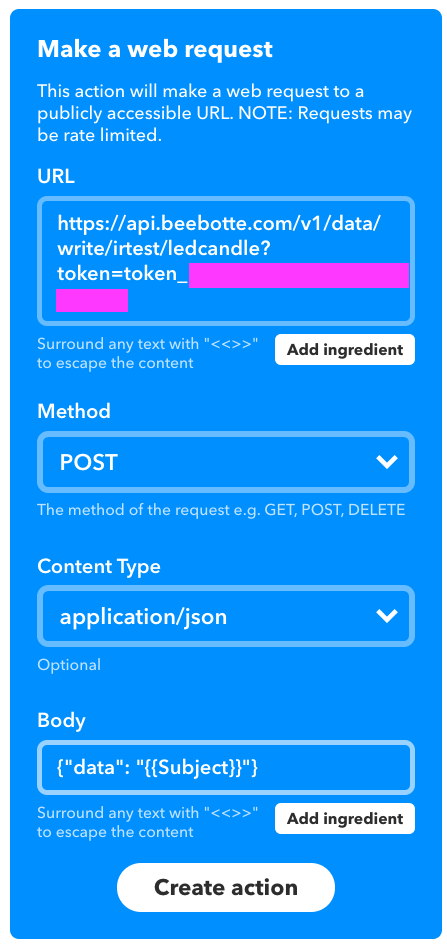
パラメータ記入後Create actionボタンをクリックするとReview and finish画面が開くので、Finishボタンをクリックする。
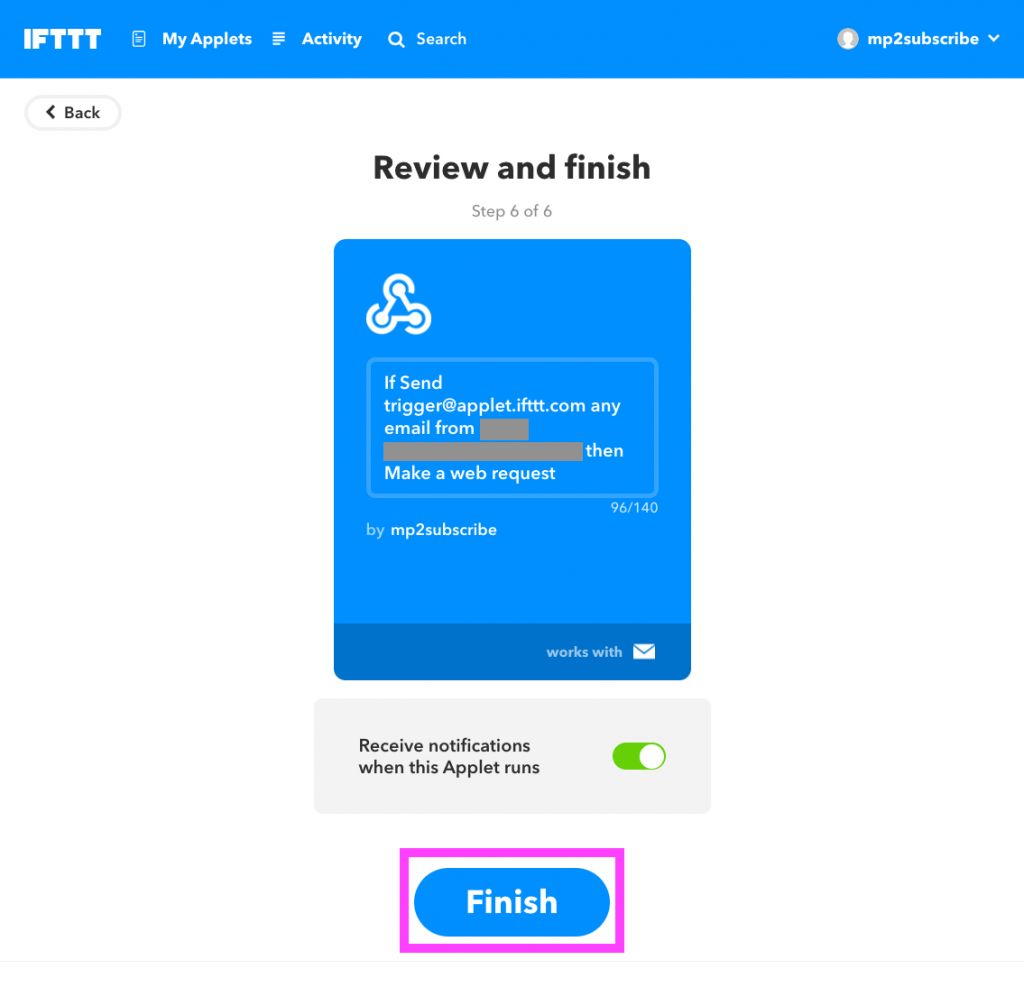
作成完了画面が表示されるので、左上のMy Appletsをクリックする。
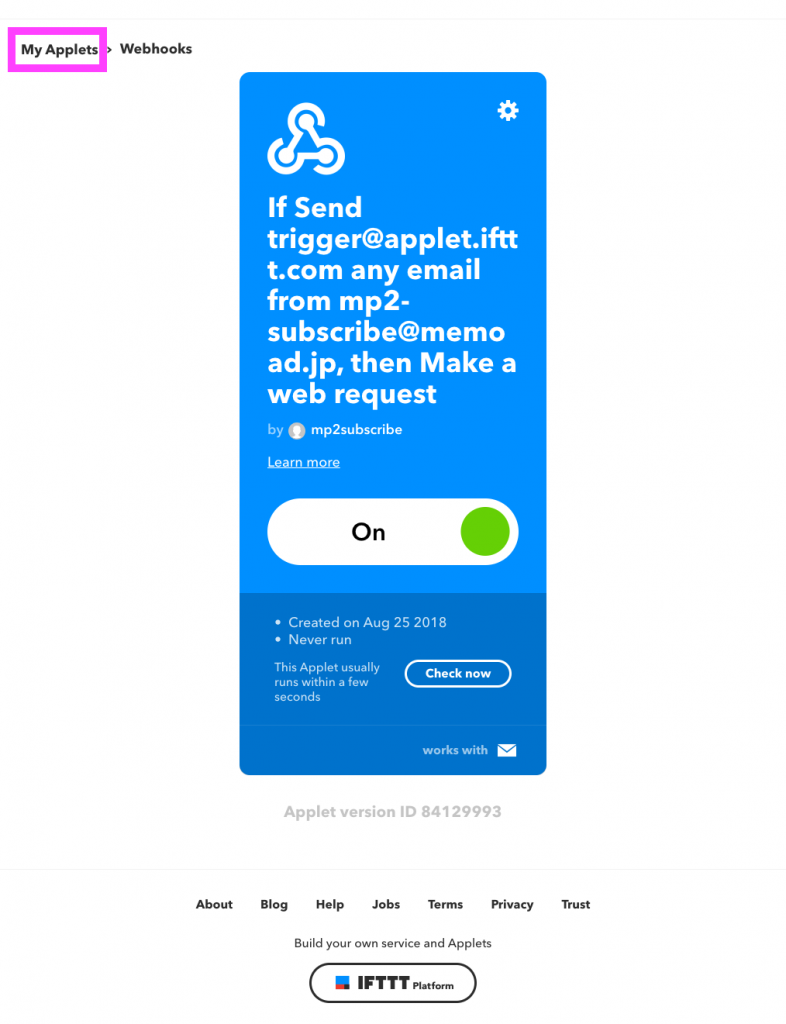
applet一覧画面にもどると、今作ったappletが追加されている。
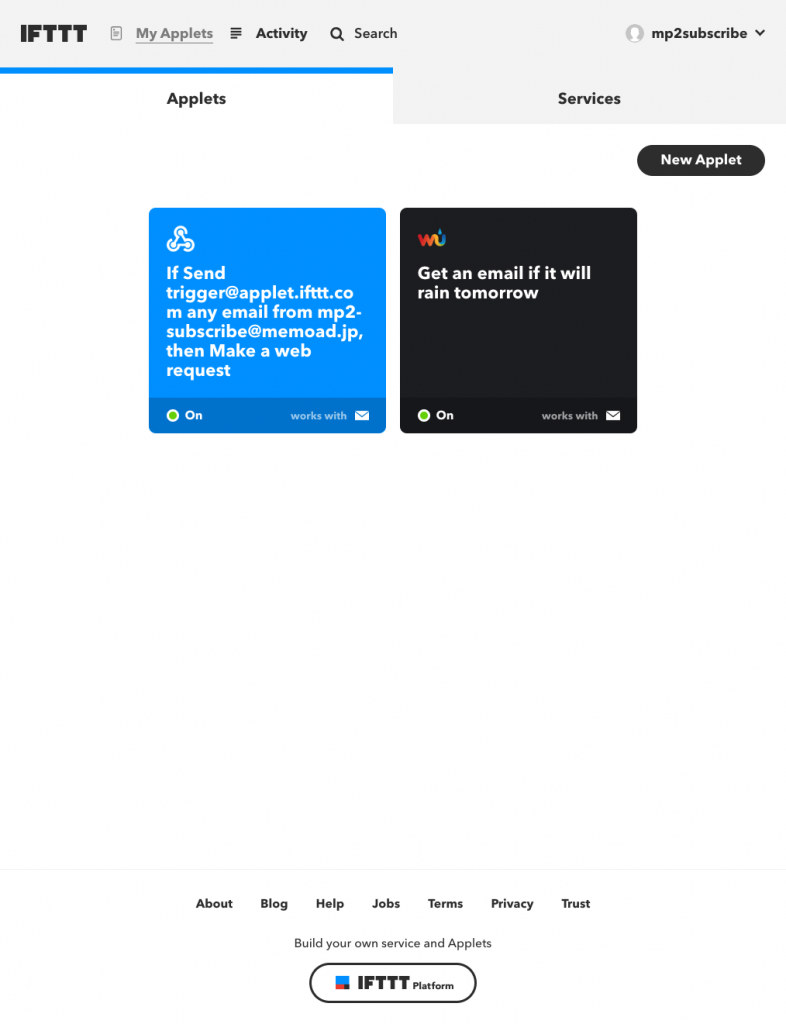
ユーザ登録に使ったメールアドレスから trigger@applet.ifttt.com にメールを送ると、メールのsubject部分をデータとして MQTT Broker にメッセージが送信される。メール送信からMQTTへの送信まで若干のタイムラグ(数秒〜数分)がある。